สร้างและเปิดใช้งานลำดับ
ทุกองค์กรมีกระบวนการขายของตนเองเพื่อให้ผู้ขายทำตาม ลำดับช่วยให้ผู้ขายเอาชนะความไม่สอดคล้องใดๆ ในการฝึกอบรม หรือการขาดเอกสาร ในขณะที่พวกเขาดำเนินการตลอดเส้นทางการขาย เมื่อท่านสร้างลำดับ ท่านจะต้องกำหนดกิจกรรมที่ท่านต้องการให้ผู้ขายดำเนินการ—และลำดับที่จะดำเนินการ—ในขณะที่พวกเขาจัดการเรกคอร์ด สิ่งนี้จะช่วยให้ผู้ขายมุ่งเน้นในการขาย และทำให้พวกเขาเข้าใจดียิ่งขึ้นว่าจะทำอย่างไรต่อไป
นอกจากนี้ ผู้ขายยังสามารถสร้างและเริ่มการใช้งานลำดับสำหรับตนเอง และใช้ลำดับดังกล่าวในการทำงานกับเรกคอร์ดที่ได้รับมอบหมายได้ด้วย ข้อมูลเพิ่มเติม: สร้างและเชื่อมต่อลำดับสำหรับตัวคุณเอง
ข้อกำหนดสิทธิ์การใช้งานและบทบาท
| ชนิดข้อกำหนด | คุณต้องมี |
|---|---|
| ใบอนุญาต | Dynamics 365 Sales Enterprise, Dynamics 365 Sales Premium หรือ Microsoft Relationship Sales ข้อมูลเพิ่มเติม: การกำหนดราคา Dynamics 365 Sales |
| Security role | ผู้ดูแลระบบ หรือผู้จัดการลำดับ ข้อมูลเพิ่มเติม: บทบาทความปลอดภัยที่กำหนดไว้ล่วงหน้าสำหรับ Sales |
สร้างลำดับ
ลงชื่อเข้าใช้แอปการขายของคุณ และที่มุมล่างซ้ายของหน้า ไปที่ เปลี่ยนพื้นที่>การตั้งค่า Sales Insights
ภายใต้ เครื่องมือเร่งยอดขาย เลือก ลำดับ
บนหน้า ลำดับ เลือก ลำดับใหม่
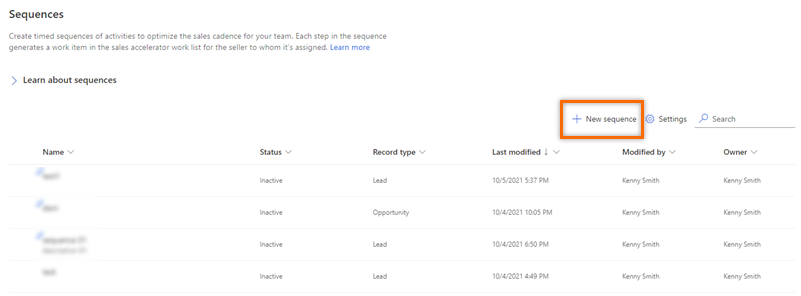
ในกล่องโต้ตอบ สร้างลำดับ ให้เลือกตัวเลือกใดตัวเลือกหนึ่งต่อไปนี้ เพื่อสร้างลำดับ:
ใช้เทมเพลต: ใช้เทมเพลตเพื่อตั้งค่าลำดับอย่างรวดเร็ว เทมเพลตลำดับมีชุดกิจกรรมที่จะแนะนำผู้ขายเกี่ยวกับการดำเนินการที่ดีที่สุดถัดไป เพื่อให้บรรลุงาน เช่น การแนะนำลูกค้าเป้าหมาย และการชนะข้อตกลง ข้อมูลเพิ่มเติม: เทมเพลตลำดับ
ใช้ลำดับว่าง: ใช้ลำดับว่างเพื่อสร้างลำดับใหม่ทั้งหมด

ในกล่องโต้ตอบ กำหนดคุณสมบัติของลำดับ ให้ป้อนข้อมูลต่อไปนี้
พารามิเตอร์ รายละเอียด ชื่อลำดับ ชื่อของลำดับ คำอธิบาย คำอธิบายของลำดับ (เลือกได้) เอนทิตี ชนิดเอนทิตีที่คุณต้องการใช้ลำดับนี้ โดยค่าเริ่มต้น ชนิดของเอนทิตีลูกค้าเป้าหมายจะถูกเลือก 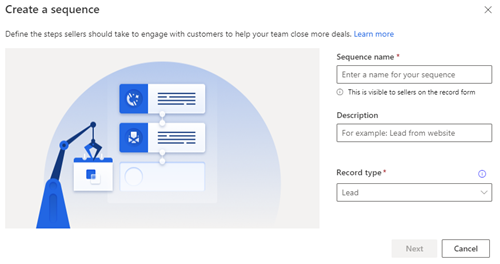
เลือก ถัดไป
หน้าตัวออกแบบลำดับเปิดขึ้น
โดยค่าเริ่มต้น ขั้นตอน ลำดับเริ่มต้นที่นี่ จะถูกเพิ่มไปยังลำดับเป็นขั้นตอนแรก
หลังจาก ขั้นตอน ลำดับเริ่มต้นที่นี่ เลือกไอคอน เพิ่ม (+) และกำหนดขั้นตอนของลำดับ
สำหรับลำดับ ขั้นตอนจะแบ่งออกเป็นสี่กลุ่มต่อไปนี้:
- ขั้นตอน: ขั้นตอนในลำดับคืองานการมีส่วนร่วมที่ผู้ขายดำเนินการเพื่อเข้าถึงการขาย เช่น อีเมล การติดต่อทางโทรศัพท์ และงาน ข้อมูลเพิ่มเติม: เพิ่มขั้นตอนไปยังลำดับ
- เงื่อนไข: ขั้นตอนของเงื่อนไขในลำดับจะเป็นตัวกำหนดแนวทางการดำเนินการถัดไปที่ลำดับจะดำเนินการหลังจากที่ตรงตามเงื่อนไขหรือไม่ โดยขึ้นอยู่กับกิจกรรมที่เสร็จสมบูรณ์ ข้อมูลเพิ่มเติม: เพิ่มขั้นตอนเงื่อนไข
- คำสั่ง: ขั้นตอนคำสั่งตามลำดับจะกำหนดแนวทางการดำเนินการถัดไปตามค่าที่ระบุในฟิลด์หรือขั้นตอนของกระบวนการทางธุรกิจ ข้อมูลเพิ่มเติม: เพิ่มขั้นตอนคำสั่งไปยังลำดับ
- LinkedIn: ขั้นตอนกิจกรรม LinkedIn ตามลำดับจะอนุญาตให้ผู้ขายกระจายกิจกรรมในแต่ละวันของพวกเขาโดยการรวมฟังก์ชันการขายทางสังคม คุณสามารถใช้เครือข่ายขนาดใหญ่ของ LinkedIn กับการดำเนินการที่แนะนำซึ่งผู้ขายของคุณสามารถสร้างความสัมพันธ์ที่แนบแน่นยิ่งขึ้น ข้อมูลเพิ่มเติม: เพิ่มกิจกรรม LinkedIn ในลำดับ
เลือกไอคอน เพิ่ม จากนั้นทำซ้ำ ขั้นตอนที่ 7 สำหรับกิจกรรมทั้งหมดที่คุณต้องการเพิ่มในลำดับ
บันทึกลำดับ
ตอนนี้ คุณสามารถกำหนดลำดับให้กับผู้ใช้แล้วเปิดใช้งานได้
กำหนดลำดับให้กับผู้ใช้หรือทีมโดยอัตโนมัติ
คุณสามารถกำหนดลำดับที่แตกต่างกันให้กับผู้ขายที่แตกต่างกันเพื่อเป็นเรกคอร์ดได้ ผู้ขายแต่ละรายสามารถมุ่งเน้นไปที่ชุดการดำเนินการที่เป็นเอกลักษณ์เพื่อเพิ่มโอกาสในการบรรลุข้อตกลง ตัวอย่างเช่น คุณสามารถกำหนดลำดับหนึ่งให้กับผู้ขายและอีกลำดับหนึ่งให้กับผู้จัดการบัญชีที่รับผิดชอบในเรกคอร์ดเดียวกัน ทำให้พวกเขาสามารถทำงานร่วมกันได้พร้อมกัน
ปิดใช้งานลำดับก่อนที่คุณจะกำหนดให้กับผู้ใช้หรือทีม
ในหน้าลำดับ ให้เลือก คุณสมบัติ

ในบานหน้าต่าง คุณสมบัติ ใต้ส่วน กำหนดให้ เลือกตัวเลือกใดตัวเลือกหนึ่งต่อไปนี้
ชนิด ตัวเลือก รายละเอียด บันทึก เจ้าของเรกคอร์ด ตัวเลือกนี้จะกำหนดลำดับให้กับเจ้าของเรกคอร์ดโดยอัตโนมัติเมื่อมีการเชื่อมต่อ ตัวเลือกนี้จะได้รับการเลือกตามค่าเริ่มต้น สมาชิกในทีมที่ระบุในฟิลด์เรกคอร์ด ตัวเลือกจะกำหนดลำดับให้กับแต่ละบุคคลโดยอัตโนมัติตามชื่อฟิลด์ที่เลือกในเรกคอร์ด เลือกชื่อฟิลด์ที่คุณต้องการพิจารณาในการกำหนดลำดับให้กับผู้ใช้เฉพาะตามที่ระบุไว้ในฟิลด์นั้น Teams ทีมที่เป็นเจ้าของ ตัวเลือกนี้จะกำหนดลำดับให้กับทีมเจ้าของโดยอัตโนมัติเมื่อมีการเชื่อมต่อ เจ้าของเรกคอร์ดจะต้องเป็นทีมเจ้าของ คุณสามารถเลือกกำหนดเงื่อนไขเพื่อกำหนดลำดับให้กับบุคคลเฉพาะภายในทีมเจ้าของได้ เพื่อกำหนดเงื่อนไข เลือก เงื่อนไขว่าง ทีมที่มีสิทธิเข้าถึง ตัวเลือกนี้จะกำหนดลำดับให้กับทีมที่มีสิทธิเข้าถึงโดยอัตโนมัติเมื่อมีการเชื่อมต่อ เจ้าของเรกคอร์ดจะต้องเป็นทีมที่มีสิทธิเข้าถึง คุณสามารถเลือกกำหนดเงื่อนไขเพื่อกำหนดลำดับให้กับบุคคลเฉพาะภายในทีมที่มีสิทธิเข้าถึงได้ เพื่อกำหนดเงื่อนไข เลือก เงื่อนไขว่าง รูปภาพต่อไปนี้เป็นตัวอย่างของบานหน้าต่างคุณสมบัติ:

เริ่มการใช้งานลำดับ
เปิดลำดับ และจากนั้น เลือก เริ่มการใช้งาน
หมายเหตุ
คุณสามารถมีลำดับที่ใช้งานได้ครั้งละ 250 รายการในองค์กรของคุณในแต่ละครั้ง

เลือก เริ่มการใช้งาน ในข้อความการยืนยันที่ปรากฎ
หมายเหตุ
ข้อผิดพลาดอาจเกิดขึ้น หากคุณเพิ่ม ตั้งเวลารอ เป็นกิจกรรมสุดท้ายของลำดับ คุณต้องลบกิจกรรม ตั้งเวลารอ สุดท้ายนี้ แล้วบันทึกและเริ่มการใช้งานลำดับ
ลำดับมีการเริ่มการใช้งาน และแสดงรายการในโฮมเพจของตัวออกแบบลำดับ นอกจากนี้ คุณยังสามารถดูสถานะของลำดับข้างชื่อและข้อความยืนยันได้

จากนั้น คุณเชื่อมต่อลำดับที่ใช้งานอยู่กับเรกคอร์ด ข้อมูลเพิ่มเติม: เชื่อมต่อลำดับกับเรกคอร์ด
หน้าแรกของลำดับ
บนโฮมเพจลำดับ คุณสามารถทำงานต่อไปนี้:
- เรียงลำดับและกรองเรกคอร์ดตามตัวเลือกคอลัมน์ ขยายส่วนหัวของคอลัมน์ จากนั้นเลือกตัวเลือกการเรียงลำดับและตัวกรองที่พร้อมใช้งาน
- จัดลำดับคอลัมน์ใหม่ โดยการลากไปยังตำแหน่งที่คุณต้องการในกริด
- การค้นหาใช้ได้เฉพาะในชื่อและคำอธิบายของลำดับเท่านั้น
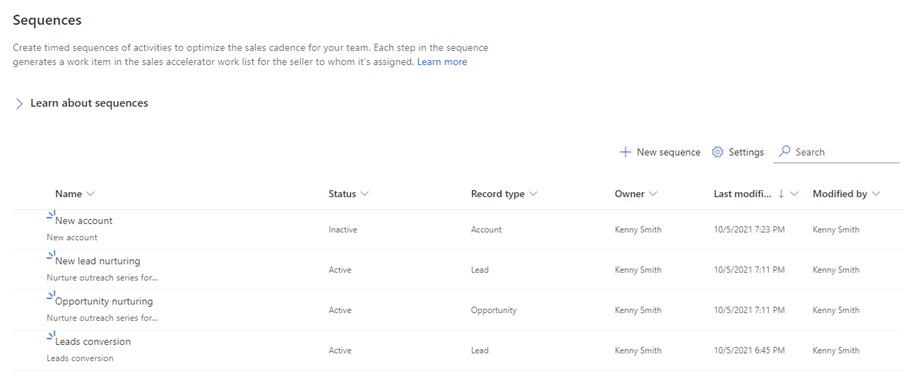
ไม่เจอตัวเลือกในแอปของคุณใช่หรือไม่
มีความเป็นไปได้สามทางดังต่อไปนี้
- คุณไม่มี สิทธิการใช้งานหรือบทบาท ที่จำเป็น
- ผู้ดูแลระบบของคุณยังไม่ได้เปิดคุณลักษณะนี้
- องค์กรของคุณกำลังใช้แอปที่กำหนดเอง โปรดตรวจสอบกับผู้ดูแลระบบของคุณสำหรับขั้นตอนที่แน่นอน ขั้นตอนที่อธิบายในบทความนี้ใช้กับแอปฮับการขายหรือ Sales Professional ที่ใช้งานได้ทันทีโดยเฉพาะ
ดูเพิ่มเติม
ลำดับ
เพิ่มขั้นตอนไปยังลำดับ
จัดการแท็กสำหรับลำดับ
ย้ายลำดับจากสภาพแวดล้อมหนึ่งไปยังอีกสภาพแวดล้อม